Si vuole imparare ad applicare criteri di gruppo a un account utente specifico? In questa esercitazione verrà illustrato come configurare le autorizzazioni dell'oggetto Criteri di gruppo per applicare le relative configurazioni a un utente o a un gruppo specifico.
• Windows 2012 R2
• Windows 2016
• Windows 2019
• Windows 10
• Windows 7
Elenco attrezzature
Qui puoi trovare l'elenco delle attrezzature utilizzate per creare questa esercitazione.
Questo link mostrerà anche l'elenco software utilizzato per creare questa esercitazione.
Esercitazione correlata a Windows:
In questa pagina, offriamo un rapido accesso a un elenco di tutorial relativi a Windows.
Oggetto Criteri di gruppo esercitazione - Applicare a un utente specifico
Nel controller di dominio aprire lo strumento di gestione dei criteri di gruppo.

Creare un nuovo criterio di gruppo.

Immettere un nome per i nuovi criteri di gruppo.

Nel nostro esempio, il nuovo oggetto Criteri di gruppo è stato denominato: MY-GPO.
Nella schermata Gestione Criteri di gruppo selezionare l'oggetto Criteri di gruppo e accedere alla scheda Delega.

Nella parte inferiore dello schermo fare clic sul pulsante Avanzate.

Selezionare il gruppo Authenticated users e deselezionare l'autorizzazione per applicare i criteri di gruppo.

Fare clic sul pulsante Aggiungi e immettere un account utente.

Selezionare l'account utente e concedere l'autorizzazione per applicare i criteri di gruppo.
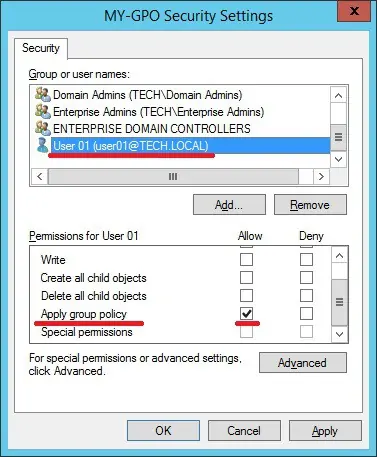
Facoltativamente, è possibile applicare l'oggetto Criteri di gruppo a un gruppo specifico di utenti.
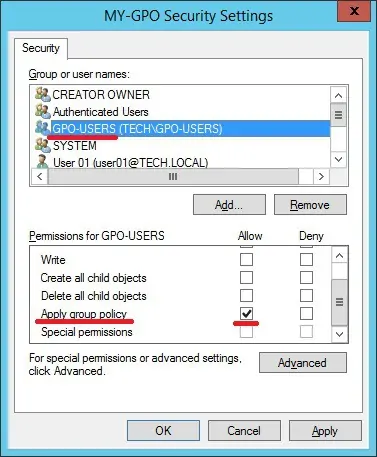
Nel nostro esempio, all'account USER01 è stata concessa l'autorizzazione per applicare l'oggetto Criteri di gruppo denominato MY-GPO.
Oggetto Criteri di gruppo esercitazione - Applicazione dei criteri di gruppo
Nella schermata Gestione Criteri di gruppo è necessario fare clic con il pulsante destro del mouse sull'unità organizzativa desiderata e selezionare l'opzione per collegare un oggetto Criteri di gruppo esistente.

Nel nostro esempio, ci sarà il collegamento del criterio di gruppo denominato MY-GPO alla radice del dominio.

Dopo aver applicato l'oggetto Criteri di gruppo è necessario attendere 10 o 20 minuti.
Durante questo periodo l'oggetto Criteri di gruppo verrà replicato in altri controller di dominio.
Riavviare un computer remoto e verificare se la configurazione è stata applicata solo all'account utente selezionato.
Nel nostro esempio, solo l'account USER01 applicherà le configurazioni dell'oggetto Criteri di gruppo denominato MY-GPO.
